Користувачі БФП, принтерів або копірів періодично обурюються через те, що агрегат мне папір. Робота зупиняється, принтер вказує на необхідність втручання індикацією або повідомленням на дисплеї.
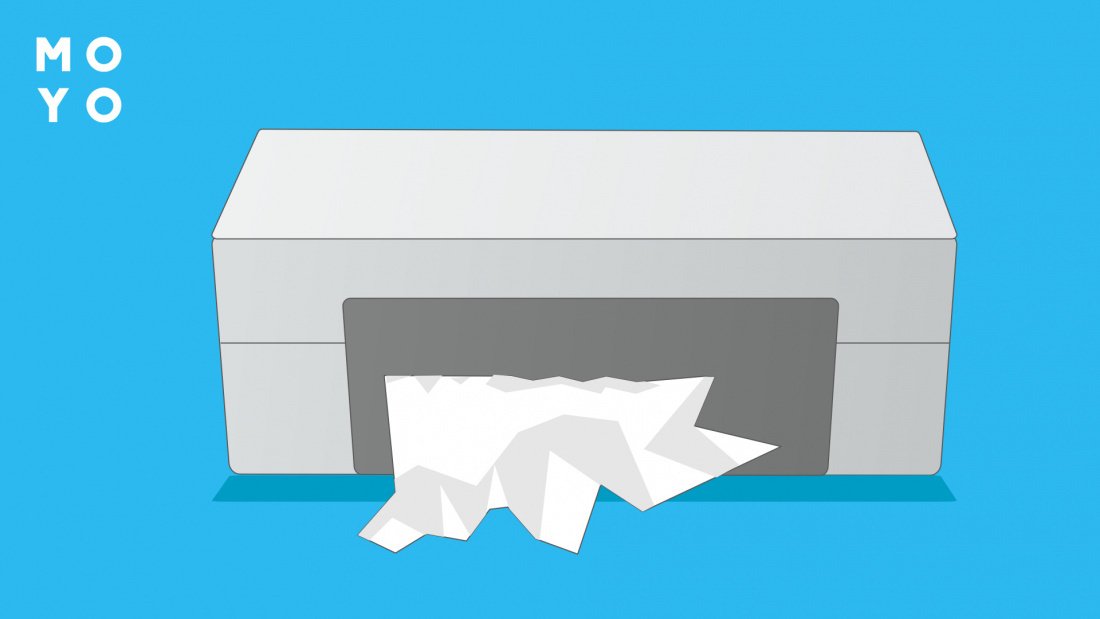
Все найнеобхідніше: Гаджети для офісу: ТОП-7
Що робити, якщо принтер зажував папір: покрокова інструкція
Розберемося, як витягнути папір, якщо принтер зажував. Загальний порядок дій:
- Від'єднайте апарат від розетки. Багато користувачів нехтують цим пунктом, ігноруючи правила техніки безпеки.
- Витягніть лоток з папером.
- Відкрийте кришку, щоб отримати доступ до картриджа, та вийміть його.
- Спробуйте дістати застряглий лист. Тягнути бажано по ходу руху паперу. Якщо не вдається витягнути А4 без особливих зусиль, зверніть увагу на тильну частину агрегату. У багатьох моделей ззаду є кришка, під якою — два пластмасові важелі для вивільнення документа, що застряг. Їх потрібно натиснути, і тоді лист буде простіше витягнути. Бувають ситуації, при яких папір, що застряг, не видно під картриджем, оскільки його намотало в тильній частині принтера. У цьому випадку відкрийте задню кришку, натисніть важелі, підтягніть лист, наприклад, скріпкою, і витягніть його частинами. Після завершення процедури встановіть важелі в початкове положення.
- Якщо шматочки аркуша залишилися всередині апарату і їх не видно — вставте вилку в розетку. При включенні механізм подачі почне рухатися, і фрагменти, можливо, стане видно.
- Після повного вилучення паперу переконайтеся, що всередину не потрапила скріпка, скоба або інший дрібний предмет.
- Встановіть картридж, акуратно закрийте кришку.
- Фінальний акорд — вставте лоток на місце.
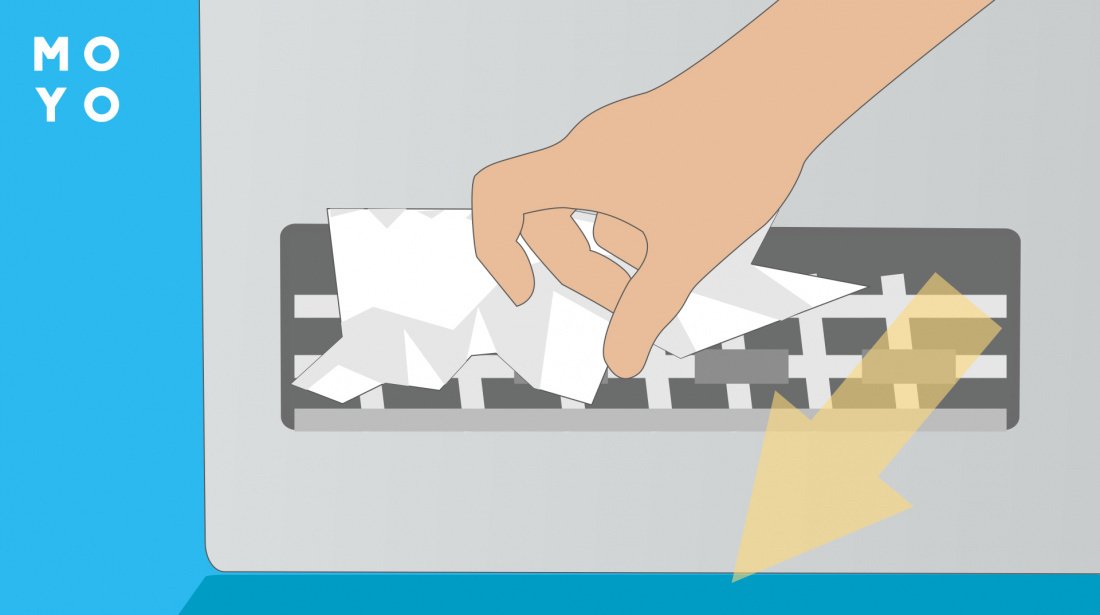
Якщо все пройшло нормально, принтер за допомогою індикації покаже готовність до роботи. Процедура нехитра, треба тільки не поспішати. Не тягніть на силу, інакше ваші дії можуть призвести до несправності принтера.
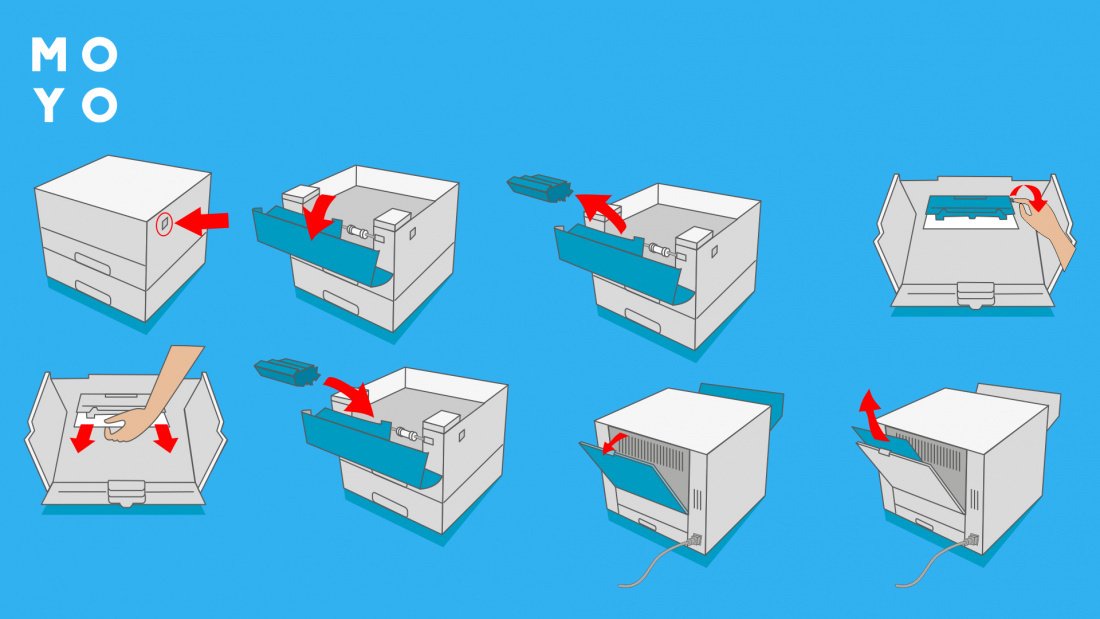
У великих офісних БФП процес вилучення паперу може помітно відрізнятися від описаного. Якщо не зрозуміло, як розв'язувати проблему — подивіться паперові або інтернет-рекомендації виробника за вашою моделлю. Деякі бренди дають інформацію у вигляді таблиці виду:
|
Помилка
|
Рекомендовані дії |
| Зім'яття там і там | Дивіться інформацію на сторінці такої з картинками |
| Зім'яття тут і тут | Дивіться інформацію на сторінці сякої з картинками |
Типові проблеми з друком: Чому принтер не друкує: 12 причин
Чому принтер зажував папір?
Основні причини, пов'язані з папером:
- Напрямні надто широко розставлені, листи заходять у принтер під кутом. Аналогічна проблема іноді призводить до застрягання при використанні ручної подачі. І тут теж важливо правильно виставити обмежувачі.
- Напрямні надто близько один до одного. Принтер не може нормально взяти папір.
- Друкуєте на чернетках, у стопку яких затесалися сторінки, з'єднані скріпкою, дужкою або клеєм.
- Істотно загнутий край листа.
- У лоток поклали надто багато паперу.
- Щільність листів не відповідає зазначеної в документації агрегату. Принтер напевно зажує тонкий папір. При покупці розхідників не намагайтеся заощаджувати на якості. Також не варто класти в лоток листи зошита або альбому.
- Намагалися зупинити друк шляхом витягування лотка або поповнити його під час друку.
Несправності друкувального пристрою:
- Капітально зносився або забруднився тонером ролик захоплення паперу. Цю деталь добре видно після виймання картриджа. Якщо вона вся в тонері, можна протерти її спочатку сухою ганчіркою, а потім скористатися горілкою або іншим засобом, що містить спирт. Для кардинального розв'язання проблеми, пов'язаної з попаданням тонера в друкарський пристрій, розберіться з якістю заправки картриджів. Гірше, якщо ролик захоплення відпрацював своє та потребує заміни. Накладка не повинна бути «лисою», без пір. У разі зношування зверніться до сервісу або замініть її самостійно. Для заміни деталі слід розкрити корпус, зняти боковинки принтера. Новий ролик може бути виготовлений для схожої моделі іншого бренду принтерів. Деталь розрахована приблизно на 50 тисяч сторінок.
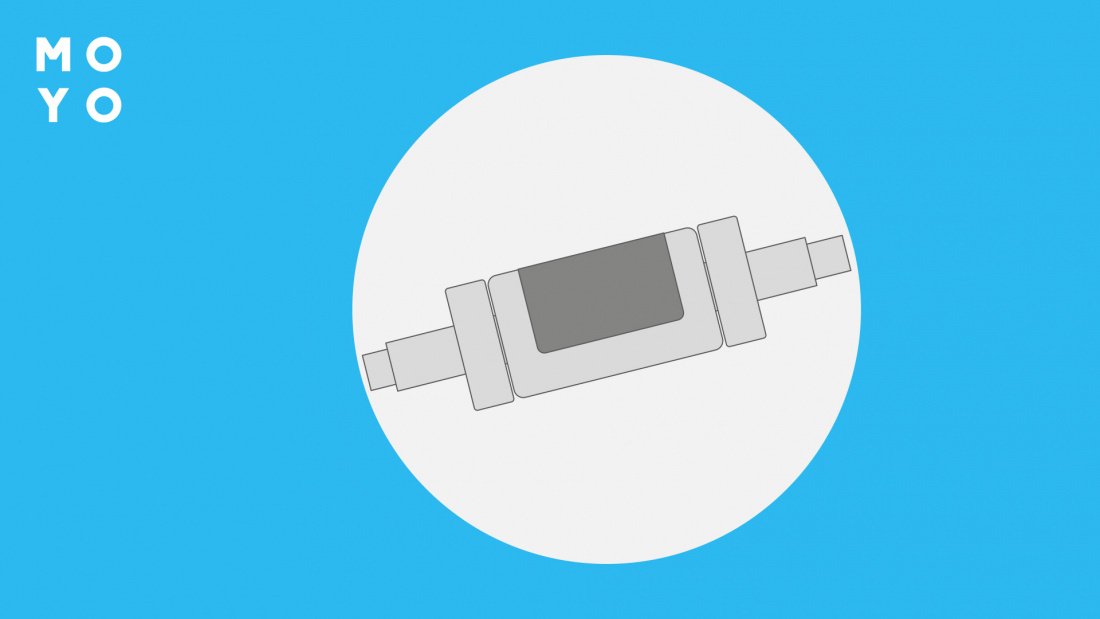
- Попадання всередину сторонніх предметів: всіляких скріпок, скоб, клаптиків паперу та інше.
- Проблема з механікою, що відповідає за рух аркуша, або датчиком.
- У сервісі припустилися помилки під час обслуговування картриджа.
- Перегрів старого лазерника. Робота лазерного принтера пов'язана з нагріванням тонера у печі. Під час інтенсивного друку всередині пристрою підвищується температура, що може спричинити застрягання паперу. Якщо лазерник справно видруковує файл зі 100 аркушів, а з 200 не справляється, є сенс відправляти на нього інформацію порціями через кілька хвилин. А ще краще відвезти друкувальний пристрій у сервіс на профілактику. Можливо, фахівці замінять деталі, які вже зносилися, і лазерник почне працювати як новий.
Знання цих причин допоможе зрозуміти, що робити, якщо лазерний принтер жорстко зажував папір, як витягувати його без шкоди для техніки та нервів.
Скасуємо завдання на принтер: Як скасувати друк на принтері: 3 перевірені алгоритми
Як правильно вставляти папір у принтер
Основний спосіб подачі паперу — через лоток. Для завантаження виймаємо місткість для листів, розсуваємо напрямні по довжині та ширині, кладемо стопочку А4 з урахуванням обмежень за кількістю сторінок. Зсуваємо напрямні впритул до них. Засуваємо лоток у принтер.
При видруковуванні на чернетках перед укладанням листів у лоток виймаємо скріпки та скоби, що скріплюють їх, якщо такі є. Неуважність на цьому етапі може призвести до застрягання сторінок і навіть несправності принтера.
При ручній подачі виставляємо напрямні для фіксації положення аркуша. Вставляємо папір у слот, доки принтер не прихопить його. Якщо лист піде з перекосом — може застрягти, тому подавати його потрібно двома руками.
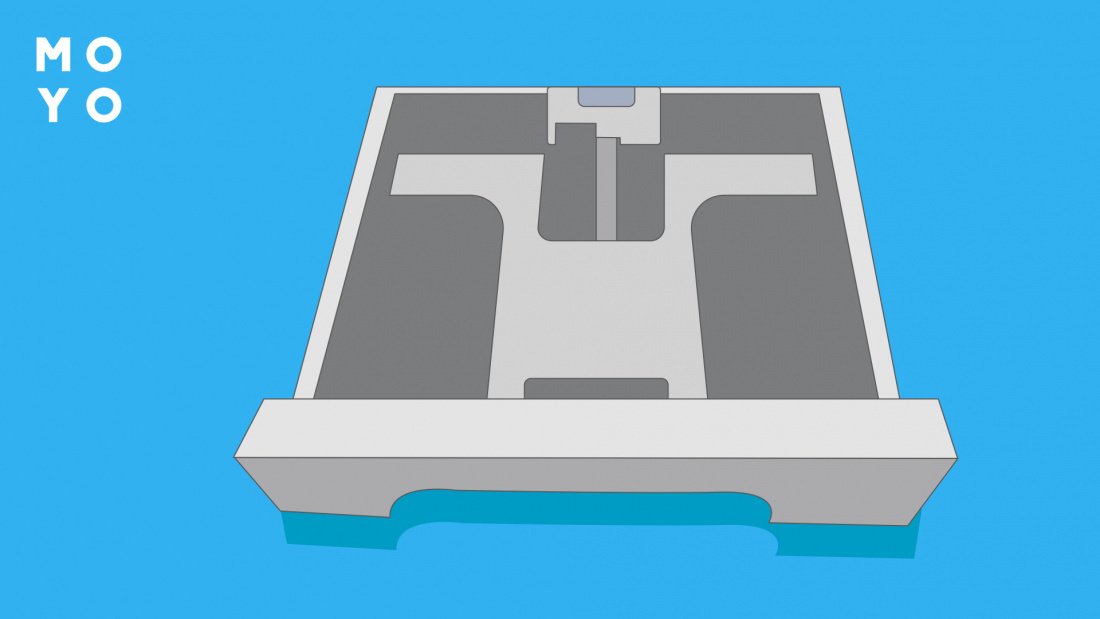
На закінчення кілька слів про те, що робити, якщо лазерний принтер не зам'яв папір, але на дисплеї принтера висвітилося відповідне повідомлення. Помилка вискакує при спрацьовуванні датчика, що не відбувається через зминання. Довіряти потрібно насамперед своєму зору та слуху, повідомлення на дисплеї часом помилкові. Іноді вони вискакують через глючний датчик або попадання, наприклад, скріпки в корпус. Позбутися помилки часом допомагає елементарне вимикання-ввімкнення апарата.
Налаштовуємо взаємодію пристроїв: Чому комп'ютер не бачить принтер — 6 кроків до безпроблемного друку документів






